De service Matrix.Drive.Server slaat documenten en backups van de gegevens in locaties die u kunt instellen in de service.
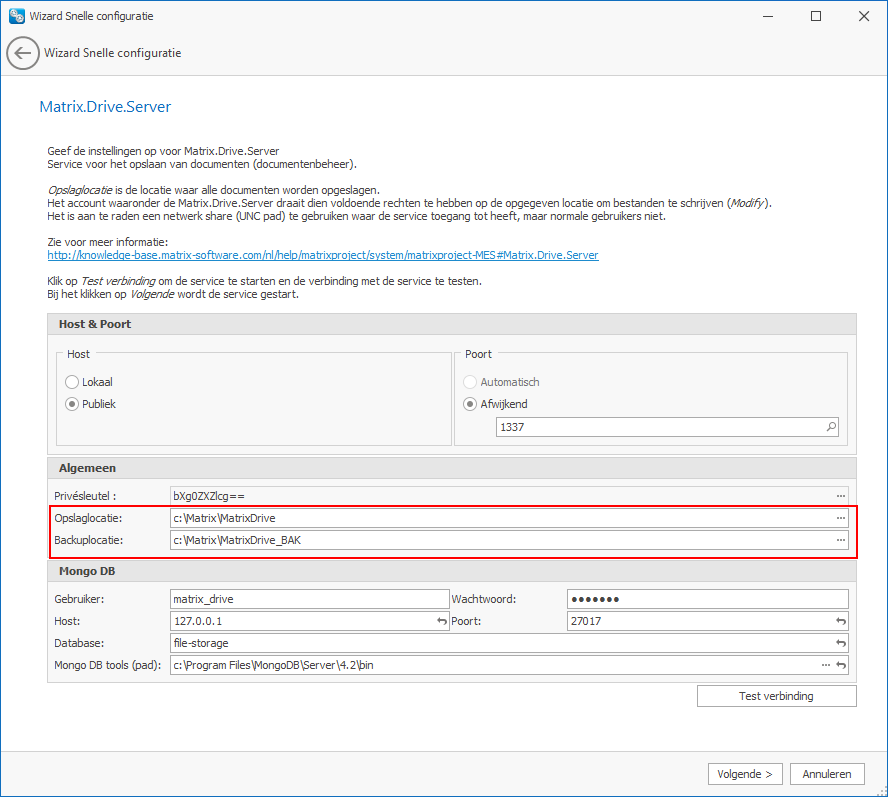
Na een nieuwe installatie zijn dit standaard de locaties:
- Opslaglocatie, de locatie waar alle documenten worden opgeslagen:
C:\Matrix\MatrixDrive - Backuplocatie, de locatie waar backups gemaakt via de Database Beheer Applicatie worden opgeslagen:
C:\Matrix\MatrixDrive_BAK
Belangrijk: Gebruik geen drive mappings of redirected drives maar altijd een volledige verwijzing naar een netwerk share of een lokale map (zie ook: https://docs.microsoft.com/en-us/windows/win32/services/services-and-redirected-drives).
Gebruikt u een locatie op een netwerk verzeker u ervan dat het gebruikersaccount waaronder de service draait rechten heeft op deze locatie.
Het account waaronder de Matrix.Drive.Server draait dient voldoende rechten te hebben op de opgegeven locatie om bestanden te schrijven (Modify).
Standaard draait de service onder Lokaal systeemaccount. dit account heeft alleen toegang tot locale bronnen op de server.
Het is aan te raden om de service Matrix.Drive.Server onder een ander account te draaien dan het Lokaal systeemaccount zodat de toegang van de service tot de locaties in het Windows User account geregeld kan worden. De gebruikelijke methode (best practice) is om een apart Windows Account aan te maken waaronder alle services draaien.
Ga als volgt te werk om de Matrix.Drive.Server in te stellen zodat deze draait onder een Windows Account:
- Start de Services Manager in Windows:
- Klik met rechter muis op Start in Windows om het Windows snelmenu te openen (u kunt ook op Windowsknop + X drukken op uw toetsenbord)
- Selecteer Uitvoeren (Run bij een Engelstalige Windows)
U kunt het Uitvoeren dialoog ook rechtstreeks starten door Windowsknop + R drukken op uw toetsenbord - Type services.msc in dialoog Uitvoeren die wordt weergegeven en klik op OK.
- De Windows Services Manager wordt geopend.
- Zoek de service Matrix.Drive.Server op in Windows Service Manager.
- Open de de eigenschappen van de service door met Rechtermuis op de service te klikken en te kiezen voor Eigenschappen (u kunt ook dubbelklikken op de service om het dialoog eigenschappen te openen)
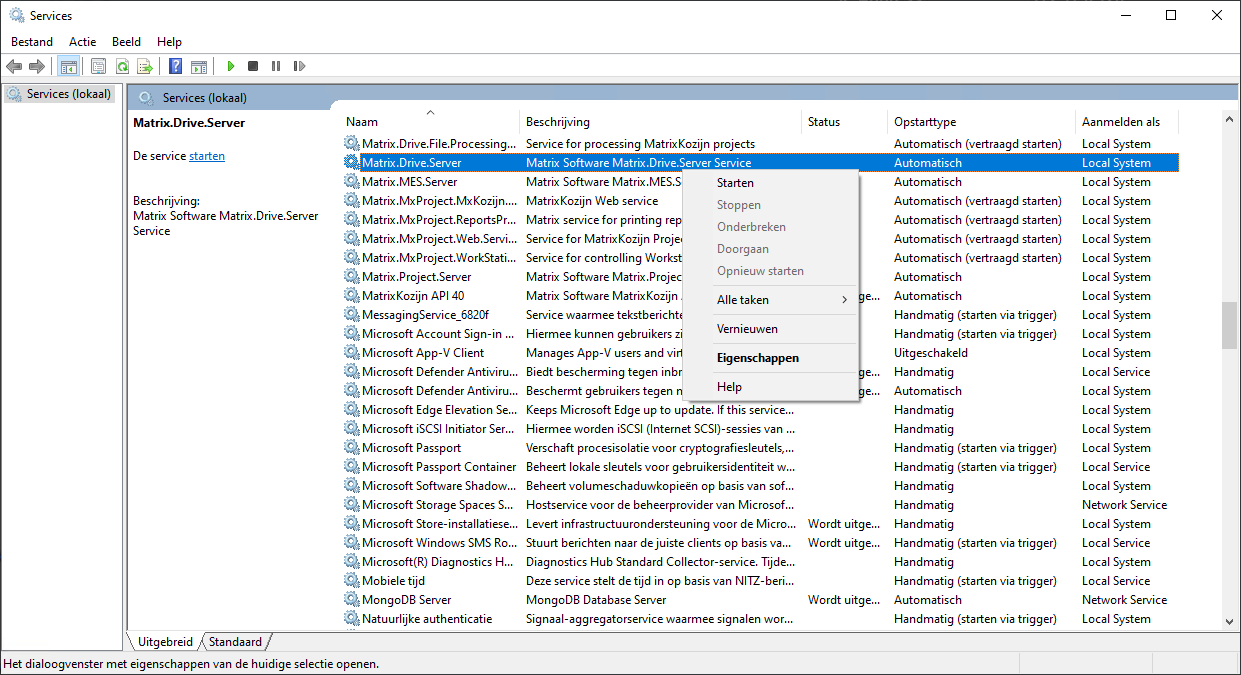
- Ga naar het tabblad Aanmelden in het dialoog om het account waaronder de service draait weer te geven.
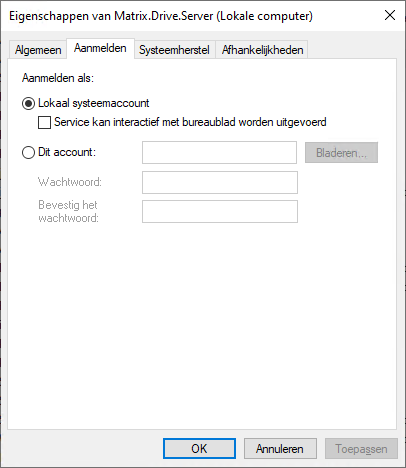
- Vink de optie Dit account aan en geef het account en het bijbehorende wachtwoord (2 maal) op.
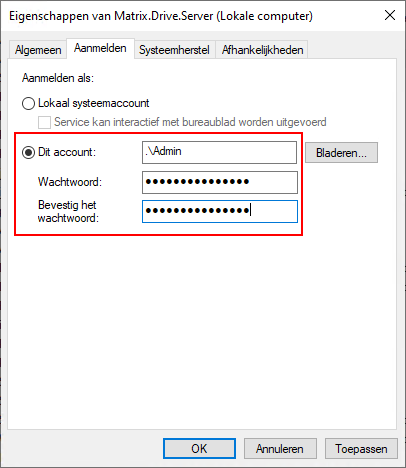
Tip: via de knop Bladeren kunt u een account op een domein of een active Direcory opzoeken. - Sla de gegevens op en sluit het dialoog door op OK te klikken.
- De service zal pas onder het nieu opgegeven account draaien wanneer deze opnieuw opgestart wordt.
Was de service al gestart stop deze dan en start deze opnieuw op.